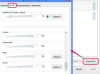タミル語パックがコンピューターに既にインストールされているかどうかを確認します。 これを行うには、[スタート]> [すべてのプログラム]> [Microsoft Office]> [MicrosoftOfficeツール]> [言語設定]を選択します。 タミル語が[利用可能な言語]リストで利用できる場合は、それを有効にします。 有効になっていない場合は、Microsoftから言語パックをダウンロードしてインストールします。 (リンクについては、この記事の最後にあるリソースのセクションを参照してください。)
タミル語のキーボードレイアウトを有効にします。 これを行うには、最初にデスクトップの左下隅にある[スタート]メニューをクリックします。 コントロールパネルを選択します。 コントロールパネルで、[地域]、[時計、地域、言語]、または[地域と言語]オプションのいずれかを選択します。 (使用可能なオプションは、使用しているWindowsのバージョンによって異なります)。 VistaおよびWindows7のユーザーは、[キーボードと言語]タブの下にある[キーボードの変更]ボタンをクリックする必要があります。これにより、[テキストサービスと入力言語]ウィンドウが表示されます。 XPユーザーは、[言語]タブの[詳細]ボタンをクリックすると、[テキストサービスと入力言語]ウィンドウが表示されます。
[テキストサービスと入力言語]ウィンドウのデフォルトの入力言語のリストからタミル語を選択します。 タミル語が表示されない場合は、[追加]をクリックして[入力言語の追加]ダイアログボックスを表示し、リストから[タミル語]を選択します。 これらの変更を行ったら、[適用]をクリックして、言語関連のすべてのウィンドウを閉じます。
キーボードの言語タイプを変更します。 Windowsデスクトップの下部(MS Wordではない)のタスクバーに、キーボードの小さなアイコンの横に現在のキーボード言語を示す2文字のコードが表示されます。 それをクリックして、タミル語の「TA」を選択します。
Microsoft Wordで空白のドキュメントを開き、入力を開始します。 フォントは自動的にLatha(タミル文字セットを含む)に変更され、入力するとタミル文字がドキュメントに表示されます。 終了したら、ドキュメントを保存します。